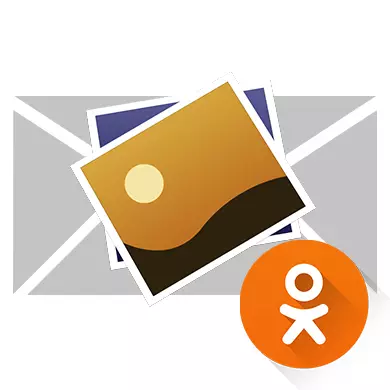
Съучениците позволяват на потребителите да споделят един с друг със съдържание на различни медии, използвайки личната кореспонденция за това. брой му включва и изпращане на снимки.
Ние изпратите снимка към съобщението
инструкции стъпка по стъпка за изпращане на снимки в съобщения Изглежда толкова просто, колкото е възможно:
- Отидете на секцията "Съобщения".
- Отворете желания диалоговия прозорец.
- Кликнете върху иконата на клип. В падащото меню изберете "Photo".
- Ще се отвори прозорец, където ще бъдете помолени да изберете снимките, пуснати на съученици.
- Ако няма подходящи снимки на съучениците си, а след това щракнете върху "Изпрати снимка от компютъра си."
- "Explorer" ще се отвори, където трябва да изберете снимка от компютъра и натиснете бутона "Изпращане".

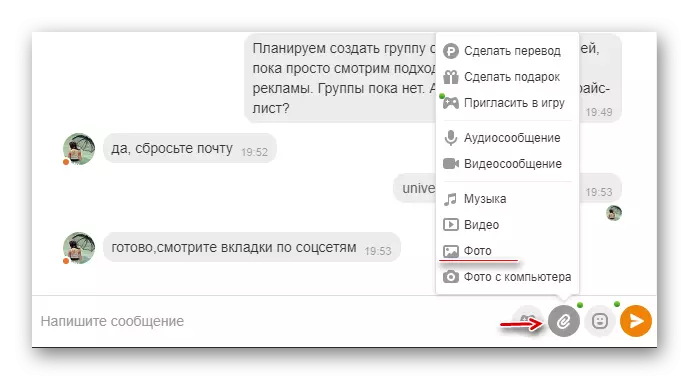
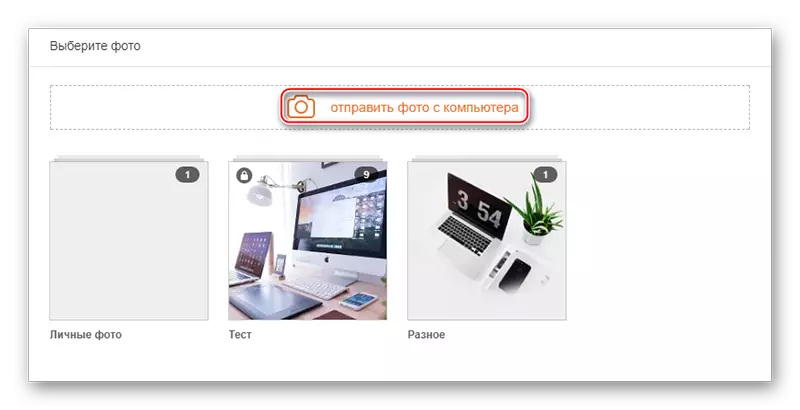
Ние изпратите снимка към съобщението от мобилния
Ако седите от телефона, можете да изпратите снимка на друг потребител. Инструкцията е приблизително подобен на процеса на изпращане на снимка в "Съобщения" от телефона:
- Отидете на диалога с правилния човек. Кликнете върху иконата на клипове, която е в долната част на екрана. В менюто, което се отваря, изберете "Photo".
- Сега изберете снимката или снимките, които бихте искали да изпратите на друг потребител. Като приключите с избора, натиснете бутона "Изпращане" в горната дясна част на екрана.
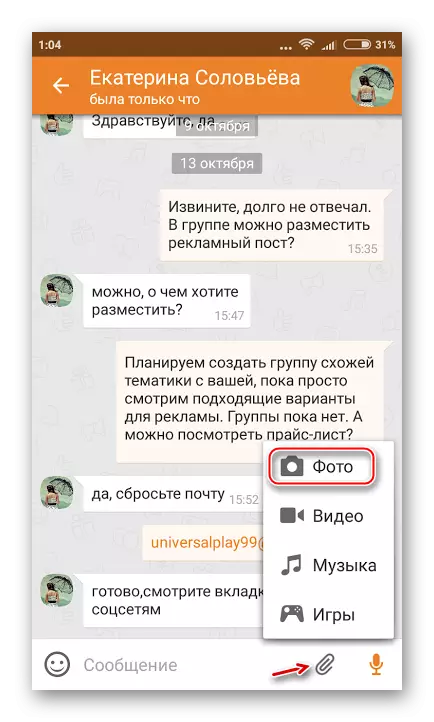

Няма ограничения за изпращане на снимка. Както можете да видите, да изпратите снимка от вашия събеседник използване съученици, лесно.
